Hvordan oppdaterer jeg til nytt epost-passord i Gmail via nettleser?
I Gmail kan det variere om du må endre en av eller begge disse innstillingene. Det varierer utifra hva du selv har satt opp fra før i dine innstillinger for Gmail.
For å oppdatere passordet i Gmail for å lese epost må du gjøre følgende:
Gå til https://mail.google.com
Klikk på tannhjulet (innstillinger) øverst i høyre hjørne på skjermen
Klikk på Se alle innstillinger
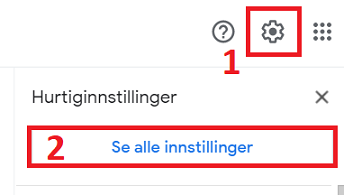
- Klikk på arkfanen Kontoer og import
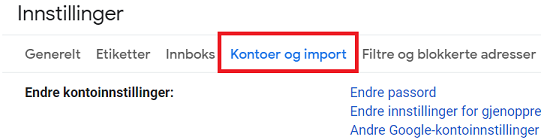
Finn Sjekk e-post fra andre kontoer
Klikk på endre info til høyre for den aktuelle adressen

Et nytt vindu med gul farge åpner seg
Skriv inn det nye passordet
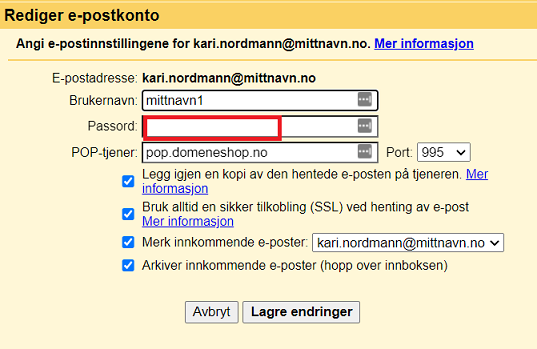
Klikk på Lagre endringer
For å oppdatere passordet i Gmail for å sende epost må du gjøre følgende:
Gå til https://mail.google.com
Klikk på tannhjulet (innstillinger) øverst i høyre hjørne på skjermen
Klikk på Se alle innstillinger
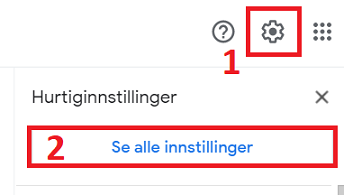
Klikk på arkfanen Kontoer og import
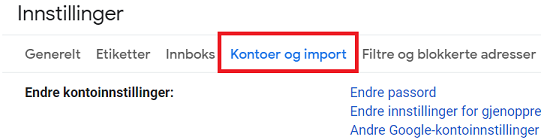
Finn Send e-post som nedover i listen
Klikk på endre info til høyre for den aktuelle adressen

Et nytt vindu med gul farge åpner seg
Klikk på Neste trinn
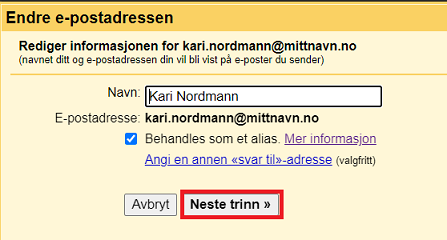
Skriv inn det nye passordet
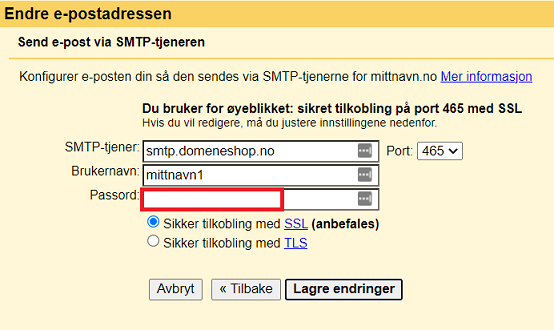
Klikk på Lagre endringer